https://github.com/liyupi/daxigua
最简单的魔改发布『 合成大西瓜 』,配套改图工具,不用改代码,修改配置即可!
https://github.com/liyupi/daxigua
Last synced: about 1 month ago
JSON representation
最简单的魔改发布『 合成大西瓜 』,配套改图工具,不用改代码,修改配置即可!
- Host: GitHub
- URL: https://github.com/liyupi/daxigua
- Owner: liyupi
- Created: 2021-01-28T08:06:18.000Z (over 4 years ago)
- Default Branch: master
- Last Pushed: 2023-09-24T14:31:34.000Z (over 1 year ago)
- Last Synced: 2025-04-15T02:09:18.734Z (2 months ago)
- Language: JavaScript
- Homepage:
- Size: 2.37 MB
- Stars: 1,395
- Watchers: 25
- Forks: 918
- Open Issues: 26
-
Metadata Files:
- Readme: README.md
Awesome Lists containing this project
- awesome - liyupi/daxigua - 最简单的魔改发布『 合成大西瓜 』,配套改图工具,不用改代码,修改配置即可! (JavaScript)
- awesome - liyupi/daxigua - 最简单的魔改发布『 合成大西瓜 』,配套改图工具,不用改代码,修改配置即可! (JavaScript)
README
# 合成大西瓜
**声明,本项目仅帮助大家学习技术及娱乐,切勿将修改后的网站大规模传播及商用,以避免侵权!**
> 最简单的魔改发布『 合成大西瓜 』,配套改图工具,不用改代码,修改配置即可!
>
> 有帮助的话,求个大大的 star,有疑问请联系微信:liyupi66
>
> 作者编程技术公众号[『 程序员鱼皮 』](https://mp.weixin.qq.com/s/H9VR1MWn-9bKSC_1l_MkJw),欢迎关注 ❤️
>
> 遇到问题可以先阅读本文档最后[ 问题及解决 ](#问题及解决)
详细教程:[魔改和上线你的合成大西瓜,最全教程!](https://mp.weixin.qq.com/s/H9VR1MWn-9bKSC_1l_MkJw)
视频教程:[全网最贴心的魔改合成大西瓜教程,从修改到发布!](https://www.bilibili.com/video/BV1Vy4y1n7KW/)
未修改版在线玩:[https://daxigua.liyupi.com](https://daxigua.liyupi.com)
魔改版在线玩:[https://dadaxigua.liyupi.com](https://dadaxigua.liyupi.com)
未修改版源码:[https://github.com/liyupi/daxigua/releases/tag/1.0.0](https://github.com/liyupi/daxigua/releases/tag/1.0.0)
🔥 [新上线大西瓜改图工具,改图效率翻倍!](https://daxigua-tools.liyupi.com)

### 目录
- [本地启动](#本地启动)
- [快速魔改](#快速魔改)
- [上线发布](#上线发布)
- [魔改原理](#魔改原理)
- [问题及解决](#问题及解决)
### 本地启动
> 提供两种本地启动方式,serve 和 Docker,小白建议使用第一种。
#### 小白适用
1. 安装 serve 工具:
```bash
npm i -g serve
```
2. 进入 daxigua 目录,运行 serve:
```bash
serve
```
3. 打开浏览器访问 localhost:5000 即可!
#### 已安装 Docker
> 感谢 [buchenglei](https://github.com/buchenglei) 的贡献
1. 构建镜像
```bash
docker build -t daxigua-server .
```
2. 启动容器
```bash
docker run -d --name play-daxigua -p5000:5000 daxigua-server
```
### 快速魔改
> 按照下列说明修改即可,持续补充
1. 改分数:改 extraSettings.js 文件
2. 改图片:替换 res/raw-assets 目录下指定目录的图片,必须同文件名、后缀、尺寸,成功覆盖可生效,[可替换素材文档](https://docs.qq.com/sheet/DS0d2VVVJYmpvZ0pZ)
3. 无敌模式:改 extraSettings.js 文件
4. 指定第一个水果:改 extraSettings.js 文件
5. 指定下次出现的水果:改 extraSettings.js 文件
6. 大水果合成小水果:改 extraSettings.js 文件
7. 让水果更 Q 弹:改 extraSettings.js 文件,[原理参考](https://docs.cocos.com/creator/api/zh/classes/PhysicsCircleCollider.html?h=circlecollider)
8. 水果下落速度减缓:改 extraSettings.js 文件,[原理参考](https://docs.cocos.com/creator/manual/zh/physics/physics/rigid-body.html?h=%E5%88%9A%E4%BD%93)
9. 替换音乐:,覆盖 res/raw-assets 目录下相同的音乐,[可替换素材文档](https://docs.qq.com/sheet/DS0d2VVVJYmpvZ0pZ)
10. 替换背景:和改图片原理相同,[可替换素材文档](https://docs.qq.com/sheet/DS0d2VVVJYmpvZ0pZ)
11. 去广告:将广告图片替换为[同背景色底图](https://636f-codenav-8grj8px727565176-1256524210.tcb.qcloud.la/0.png)
12. 替换广告链接:改 extraSettings.js 文件
13. 改网站标题:改 extraSettings.js 文件
14. 开启选分弹窗:改 extraSettings.js 文件
15. 点击右上方图标更换水果: 改 extraSettings.js 文件
### 上线发布
> 提供了多种上线发布方式,腾讯云一键部署、Vercel、腾讯云静态网站托管、GitHub Pages 等,小白建议使用 Vercel。
#### 腾讯云 Webify 一键部署
腾讯云 Webify 支持将模板克隆至您的个人仓库,部署应用,并且在代码更新后自动触发重新部署。
点击下方按钮:
[](https://console.cloud.tencent.com/webify/new?tpl=https%3A%2F%2Fgithub.com%2Fliyupi%2Fdaxigua&reponame=daxigua)
应用配置如下:
- **构建命令** 与 **安装命令** 为空
- **输出目录** 填为 `.`
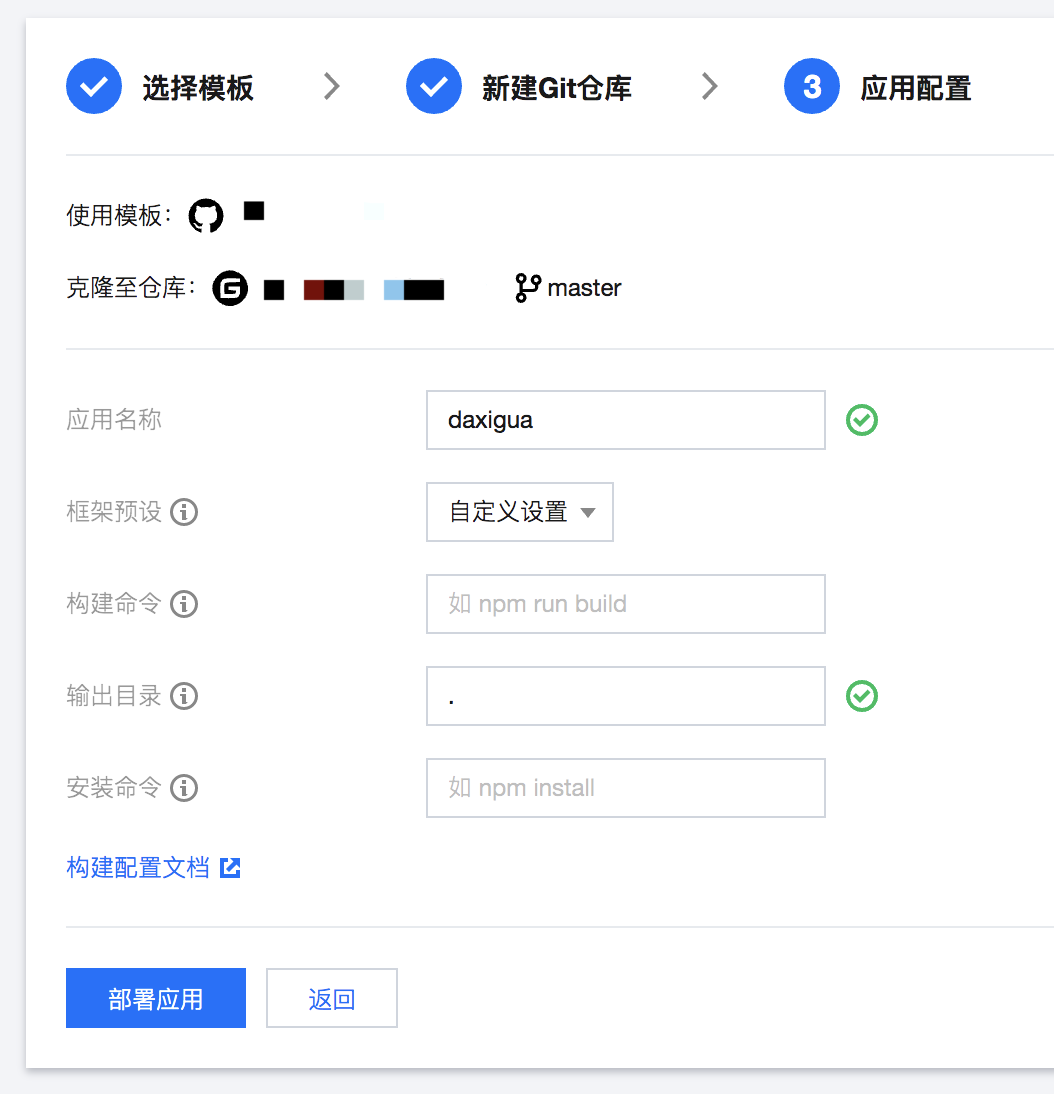
随后点击部署应用即可。
#### Vercel
适用于零基础的小白。操作简单、域名简短,但国外的服务器,比较慢。
Vercel 是免费网站托管平台,可以帮我们部署网站,并生成可访问的简短网址,还能够和自己购买的域名进行绑定。
先在命令行通过 npm 命令安装 Vercel:
```
npm install -g vercel
```
安装完成后,进入 `index.html` 所在目录(我的是 daxigua),使用 `vercel` 命令发布网站:
```
cd daxigua
vercel --prod
```
然后会让你输入一些选项,比如项目名称、是否和已有项目关联、是否保存当前配置等。如果要创建多个项目,千万不要和已有项目关联!
发布成功,会得到一个网址,打开就可以看到游戏啦,还可以把网址分享给别人!
#### 腾讯云静态网站托管
国内服务器,访问速度更快,且链接未被微信封杀。
地址:https://cloud.tencent.com/product/wh
可以参照这篇文章的内容尝试发布,[魔改和上线你的合成大西瓜,最全教程!](https://mp.weixin.qq.com/s/H9VR1MWn-9bKSC_1l_MkJw)
### 魔改原理
请先阅读:[魔改和上线你的合成大西瓜,最全教程!](https://mp.weixin.qq.com/s/H9VR1MWn-9bKSC_1l_MkJw)
我给 `project.js` 文件补充了注释,大家可以搜索关键字,如 "改分" 来快速定位,学习修改原理。
### 问题及解决
1. 无法安装 serve 或者 Vercel?
答:如果报找不到 npm,请先安装 npm。
如果安装中卡住,试着按下键盘(可能假死),还不行的话先用 npm 安装 cnpm(国内镜像,比较快):
```bash
npm install cnpm -g --registry=https://registry.npm.taobao.org
```
再用 cnpm 安装: `cnpm i -g serve` 或 `cnpm i -g vercel`
2. Vercel 网址被微信拦截怎么办?
答:可以把网址复制到浏览器打开,也可以申请一个域名,在 Vercel 和服务提供商配置域名解析。
Vercel 基本是海外的服务器,无需备案。
3. 怎么在电脑上浏览网页游戏?
答:在浏览器中,按 F12 打开开发者工具,点击像手机一样的图标即可。
4. 为什么 serve 后,打开网页一片空白?
答:大概率是你在错误的目录下执行了 serve,请务必在 index.html 所在的文件夹下执行 serve。
5. 执行 vercel 命令显示 signUp?
答:要先去 [Vercel 官网](https://vercel.com/) 注册。
6. vercel 邮箱验证失败?
答:先确认邮箱是否正确,如果验证失败,大概率是网络原因,请尝试 4G 等网络。或者在其他浏览器中,打开邮箱,点击验证按钮。
7. 怎么使用 vercel 同时上线多个版本?
答:在输入 vercel 后,选择不和已有项目关联(link),并且使用一个新的项目名(project name)。
8. 想在修改文件后重新搞个新版本,但输入 vercel prod 后,直接覆盖了,而没有让我选择是否和现有项目关联(link),怎么办?
答:执行 vercel 后,会在本地生成 `.vercel` 隐藏目录保存之前的发布信息,删掉该目录即可。
9. 导出网址后,我修改了图片,然后游戏中还是原来的图片?
答:网址读取的是远程的文件,只改了本地当然没用!再次执行 vercel 或腾讯云命令,把最新文件传上去。
10. Mac 能否使用这个教程呢?
答:当然可以!所有命令和 windows 完全一致!只是 cmd 命令行工具改为用 terminal 终端(按 command + 空格,搜索 terminal)
11. 为什么打开网站白屏了?
答:大概率是你修改错误,导致一些文件缺失。。可以试试重新下载代码,再修改,请先确保本地可以运行,再发布!